パレットの表示を小さくしたいときは、文字のみの表示やアイコンのみの表示に設定します。
カーソルがアンカーやアイコン上にあるときだけパレットが表示されるので、パレットを使用しないときは画面を広く使うことができます。
AutoCAD2008以降、AutoCAD LT2008以降
対象バージョン
手順
1 – [ドッキングを許可]を選択
パレットを表示します。
パレットのアンカー(パレット名が表示されている部分)を右クリックして、表示されたメニューから[ドッキングを許可]を選択します。
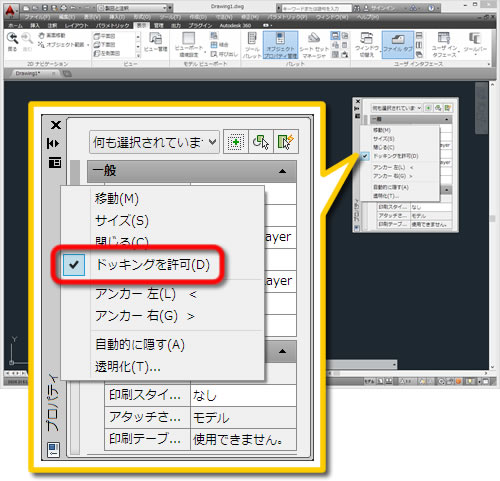
2 – アンカーを設定
パレットのアンカー(パレット名が表示されている部分)を右クリックしてパレットを固定する方向を指定します。
[アンカー右]を選択すると右側にパレットが固定されます。 左側にパレットを固定したいときは[アンカー左]を選択します。
[自動的に隠す]がチェックされていない場合、チェックを入れます。

3 – パレットを表示させる
マウスカーソルがアンカー上にないときはアンカーのみが表示されます。
マウスカーソルをアンカーに移動するとパレットが表示されるので、必要なときだけパレットを表示することができます。
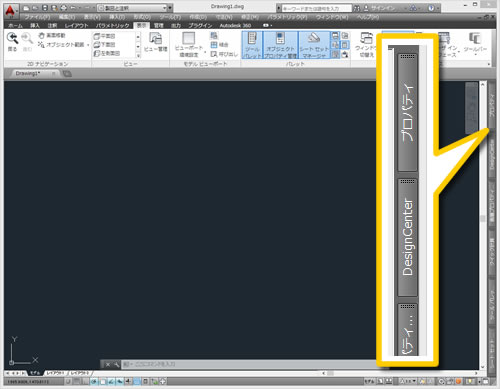
4 – パレットをアイコンで表示
パレットを固定した状態でアンカーを右クリックします。
表示されたメニューから[アイコンのみ]を選択すると、タイトルバーがアイコン表示に変更されます。
アイコン表示にすると、複数のパレットを小さくまとめることができます。
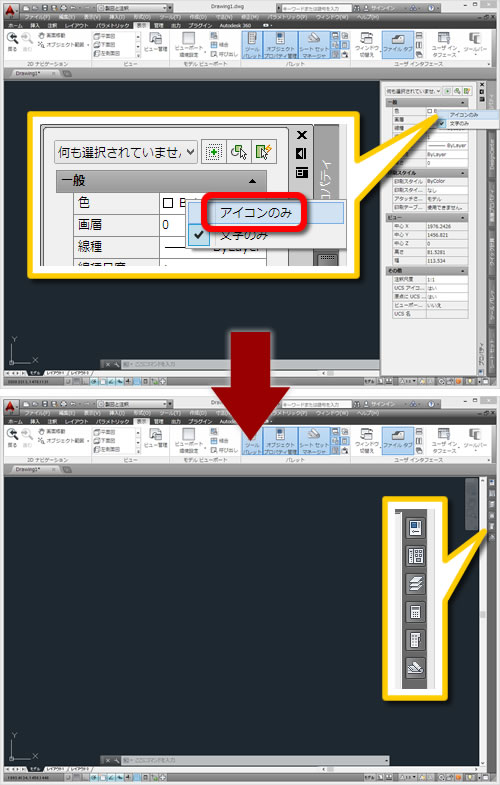




「パレットを小さく表示したい」へ最初のコメントを投稿しませんか?
VIP会員ならコメントを投稿できます!
VIP会員について詳しく知る
ログインしてコメントを書く